Azure リージョン アクセスの要求プロセス
特定の Azure リージョンでは、顧客がアクセスするためには要求プロセスを実行する必要があります。 これらのリージョンへのアクセスを要求するには、サポート要求を開くと、サポート チームと協力して、議論したりアクセスを有効にすることができます。
元の製品バージョン: Azure
元の KB 番号: 4339658
手順 1: 新しいサポート要求を作成する
アクセスを要求するプロセスは比較的簡単です。Azure Portal 内で直接プロセスを開始できます。次の手順に従います。
Azure Portal にログインして [ヘルプとサポート] に移動し、[新しいサポート 要求の作成] を選択します。
[新しいサポート要求] ページで、次の手順を実行します。
- [問題の種類] で [サービスとサブスクリプションの制限 (クォータ)] を選択します。
- [サブスクリプション] で、アクセスを要求する関連のサブスクリプションを選択します。
- [クォータの種類] で [Compute-VM (core-vCPU) サブスクリプションの制限の引き上げ] を選択します。
- [次へ] を選択します。
![[基本] タブの [新しいサポート要求] 情報のスクリーンショット。](media/region-access-request-process/increase-cpu-quota.png)
手順 2: 問題の詳細を提示する
[問題の詳細] セクションで、[詳細の入力] を選択します。
![[詳細の入力] ボタンのスクリーンショット。](media/region-access-request-process/enter-details.png)
デプロイ モードを選択します。
アクセスを要求する 1 つ以上のリージョンを選択します。 リージョンが一覧にない場合は、[ 予約済みアクセスリージョン ] セクションに移動します。
VM シリーズを選択し、新しい vCPU 制限を指定します。
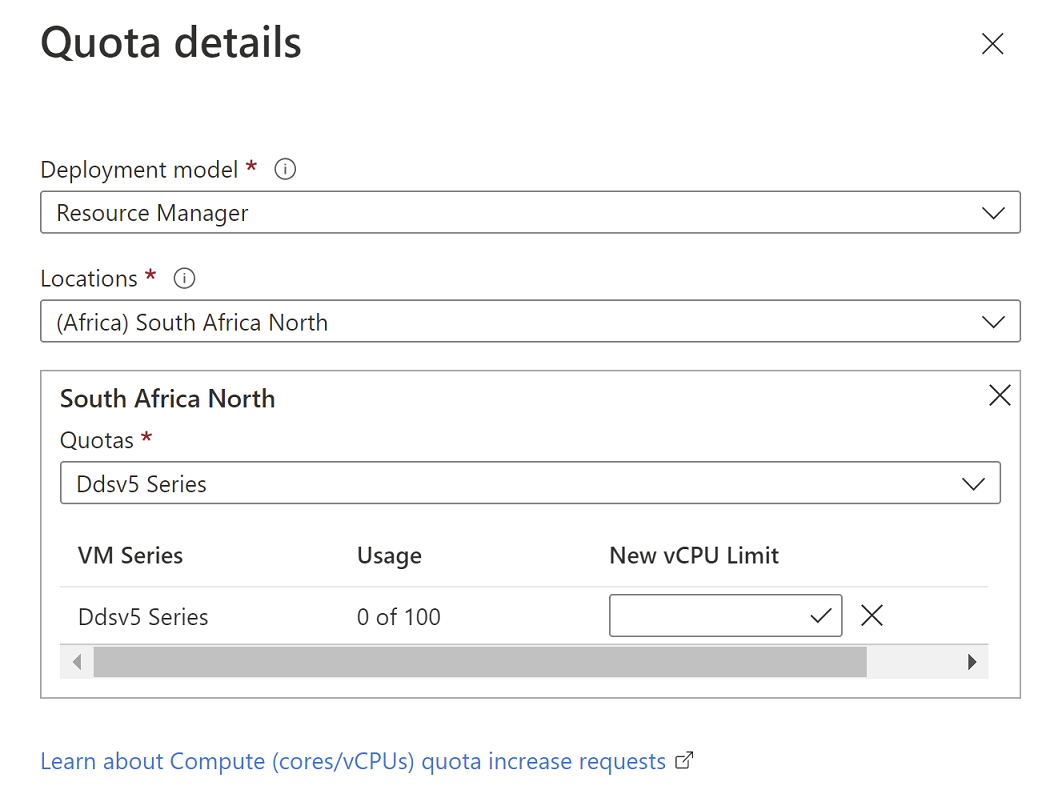
[保存して続ける] を選択します。
手順 3: サポート 方法を入力する
- 要求の緊急度に基づいて重大度を選択します。
- 最適な連絡方法について、詳細を入力してください。 追加の詳細が必要な場合、またはアクセスを要求している Azure リージョンの使用目的について詳細を確認する必要がある場合に、この情報を使用してフォローアップします。
- [作成] を選択してプロセスを完了します。
要求の処理
サポートリクエストを作成すると、Azure エンジニアリング チームでの確認を含む標準プロセスに従ってチケットを処理し、要求された内容を検証します。 これには、要求元に連絡して詳細を確認することが含まれる場合があるため、最新の連絡先の詳細を追加してください。
サポート要求の処理が完了すると、その結果をお客様にお知らせします。 成功すると、アクセスを要求した Azure リージョンがポータルに表示され、他の Azure リージョンと同様にリソースを消費し始めることができます。
お問い合わせはこちらから
質問がある場合やヘルプが必要な場合は、サポート要求を作成するか、Azure コミュニティ サポートにお問い合わせください。 Azure フィードバック コミュニティに製品フィードバックを送信することもできます。
予約済みアクセス リージョン
予約済みアクセス リージョンのアクセスを要求するには、次の手順に従います。
[新しいサポート要求] ページで、次の手順を実行します。
- [問題の種類] で [サービスとサブスクリプションの制限 (クォータ)] を選択します。
- [サブスクリプション] で、アクセスを要求する関連のサブスクリプションを選択します。 複数のサブスクリプションのリージョン アクセスを有効にする場合は、次のページの [説明] セクションに追加のサブスクリプション ID を含めることができ、複数のサポート要求に入力する必要がなくなります。
- [クォータの種類] で、[その他の要求] を選択します。
- [次へ] を選択します。
[説明] セクションで、「Azure <に対するアクセスを要求する」と入力し、organization名の<リージョン名>を入力します>。 次に、初期デプロイ モデル、コンピューティング、ストレージ、SQL のリソース クォータを指定します。
必要なものがわからない場合は、要求の説明セクションに次の基本的なクォータを追加し、時間の経過と共に必要になる可能性があるすべての VM の種類を含めることをお勧めします。 これにより、特定のクォータにロックされません。 クォータは、時間の経過と共に必要に応じて調整できます。
フィールド 値 有効にするリージョン <アクセスを要求するリージョンを挿入する> デプロイ モデル ARM 計画 VM タイプ たとえば、Dv3 シリーズ 計画コンピューティング使用量 (コア数) 25 計画ストレージ使用量 (TB) 10 計画 SQL データベース SKU たとえば、S0 計画済みいいえ。DB SKU あたりのデータベース数 (SKU あたり 20 DB 制限) また、サポート 要求に次の追加のリソース ニーズを含めるか、別の機会に別のサポート 要求を送信することもできます。
Azure VM 予約済みインスタンス
予約済みインスタンスを適用する予定の特定の VM の種類と、推定使用コア数を一覧表示します。
フィールド 値 問題の種類 予約済みインスタンス リージョンの有効化 有効にする必要があるサブスクリプション ID リージョン: リージョンの名前 <アクセスを要求している Azure リージョンを挿入する> VM シリーズ: (たとえば、Dv2) 計画使用コア数 注:
予約済みインスタンスに対してアクセスが確認されたら、予約インスタンスを購入できます。
SQL データ ウェアハウス
要求の詳細セクションで、次の SQL データ ウェアハウスの要件を追加します。
フィールド 値 サブスクリプション GUID スタンドアロン要求として送信する場合にのみ必要 Region <アクセスを要求している Azure リージョンを挿入する> 申請フォームに、アクセスを要求するすべての仮想マシン SKU と、要求されたクォータを一覧化します。これにより、複数のサポート要求を入力する必要がなくなります。
同様に、ストレージ、SQL、SQL マネージド インスタンス、HDI、バッチなどのアクセスを要求する場合は、クォータの要求に合わせてこれらを申請に含めることをお勧めします。これにより、複数のサポート要求を入力する必要がなくなります。 たとえば、コンピューティング要求が承認されると、アカウントにログインするときに、関連する製品 (App Services、Functions など) へのアクセス権が付与されていることがわかります。
要求するサブスクリプション ID が複数ある場合は、説明セクションに追加のサブスクリプション ID を含めることをお勧めします。
複数の要求を送信したい場合は、Microsoft サポートがお客様に代わってこれらの要求を組み合わせて、より効率的にコミュニケーションを行います。
連絡先の詳細を入力し、サポート チケットを作成します。
フィードバック
以下は間もなく提供いたします。2024 年を通じて、コンテンツのフィードバック メカニズムとして GitHub の issue を段階的に廃止し、新しいフィードバック システムに置き換えます。 詳細については、「https://aka.ms/ContentUserFeedback」を参照してください。
フィードバックの送信と表示